Instrukcje usuwania aplikacji typu adware Effetman.app
![]() Napisany przez Tomasa Meskauskasa,
Napisany przez Tomasa Meskauskasa,
Jakim rodzajem aplikacji jest Effetman.app?
Effetman.app to aplikacja typu adware wykryta przez naszych badaczy podczas rutynowej inspekcji nowych zgłoszeń plików na platformę VirusTotal. To oprogramowanie reklamowe należy do rodziny złośliwego oprogramowania Pirrit. Adware ma na celu generowanie przychodów dla swoich programistów/wydawców poprzez reklamy.
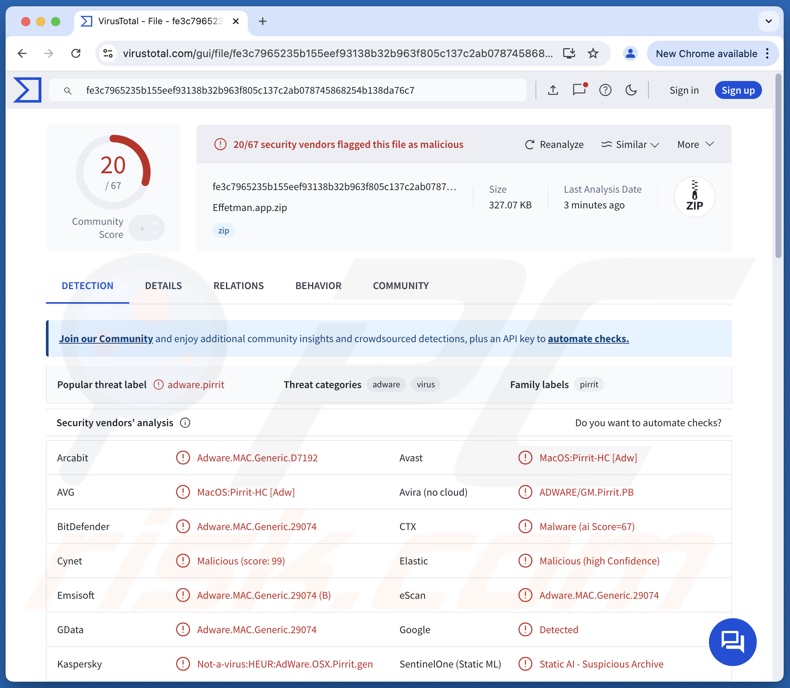
Przegląd adware Effetman.app
Adware zazwyczaj działa poprzez wyświetlanie treści graficznych (reklam) stron trzecich na odwiedzanych stronach internetowych, pulpitach lub innych interfejsach. Jednak pewne warunki są niezbędne, aby to oprogramowanie działało zgodnie z przeznaczeniem (np. kompatybilna przeglądarka/system lub geolokalizacja użytkownika, odwiedzanie określonych witryn itp.) Jednak nawet jeśli Effetman.app nie wyświetla reklam - obecność aplikacji w systemie pozostaje zagrożeniem dla bezpieczeństwa urządzenia/użytkownika.
Reklamy wyświetlane przez adware mogą promować różne oszustwa, niewiarygodne/niebezpieczne oprogramowanie i złośliwe oprogramowanie. Kolejnym problemem są podstępne pobrania/instalacje, ponieważ niektóre reklamy mogą je wykonywać po kliknięciu.
Należy wspomnieć, że chociaż za pośrednictwem tych reklam można napotkać legalne produkty lub usługi, jest mało prawdopodobne, aby były one promowane przez oficjalne strony. Promocja ta jest najprawdopodobniej podejmowana przez oszustów, którzy nadużywają programów partnerskich promowanych treści w celu uzyskania nielegalnych prowizji.
Możliwości przechwytywania przeglądarki są powszechne w przypadku oprogramowania reklamowego z rodziny Pirrit. Jednak nie zaobserwowaliśmy tych cech podczas naszej analizy Effetman.app.
Ponadto oprogramowanie reklamowe zazwyczaj posiada funkcje śledzenia danych i może to dotyczyć Effetman.app.
Ukierunkowane informacje mogą obejmować: odwiedzane adresy URL, przeglądane strony, wyszukiwane zapytania, pliki cookie przeglądarki, nazwy użytkowników/hasła, dane osobowe, dane finansowe itp. Zebrane informacje mogą być monetyzowane poprzez sprzedaż stronom trzecim (potencjalnie cyberprzestępcom).
Podsumowując, obecność oprogramowania reklamowego na urządzeniach wiąże się z infekcjami systemu, poważnymi problemami z prywatnością, stratami finansowymi, a nawet kradzieżą tożsamości.
| Nazwa | Reklamy Effetman.app |
| Typ zagrożenia | Adware, złośliwe oprogramowanie dla komputerów Mac, wirus dla komputerów Mac |
| Nazwy wykrywanych programów | Avast (MacOS:Pirrit-HC [Adw]), Combo Cleaner (Adware.MAC.Generic.29074), Emsisoft (Adware.MAC.Generic.29074 (B)), Kaspersky (Not-a-virus:HEUR:AdWare.OSX.Pirrit.gen), Pełna lista (VirusTotal) |
| Dodatkowe informacje | Ta aplikacja należy do rodziny adware Pirrit. |
| Objawy | Twój Mac działa wolniej niż zwykle, widzisz niechciane wyskakujące reklamy, jesteś przekierowywany na podejrzane strony internetowe. |
| Metody dystrybucji | Zwodnicze reklamy pop-up, instalatory bezpłatnego oprogramowania (sprzedaż wiązana), pobieranie plików torrent. |
| Szkody | Śledzenie przeglądarki internetowej (potencjalne problemy z prywatnością), wyświetlanie niechcianych reklam, przekierowania na podejrzane strony internetowe, utrata prywatnych informacji. |
| Usuwanie malware (Mac) | Aby usunąć możliwe infekcje malware, przeskanuj komputer Mac profesjonalnym oprogramowaniem antywirusowym. Nasi analitycy bezpieczeństwa zalecają korzystanie z Combo Cleaner. |
Przykłady adware
Victualry.app, ProductiveRecognition i OriginRemote to tylko kilka z naszych najnowszych artykułów na temat adware. Oprogramowanie należące do tej klasyfikacji rzadko wydaje się nielegalne lub w inny sposób podejrzane; zwykle wygląda zwyczajnie i nieszkodliwie.
Użytkownicy mogą zostać nakłonieni do pobrania/zainstalowania adware poprzez obietnice różnych "przydatnych" funkcji. Jednak funkcje te rzadko działają zgodnie z obietnicą, a w większości przypadków są całkowicie niedziałające.
Należy podkreślić, że nawet jeśli aplikacja lub rozszerzenie przeglądarki działa dokładnie tak, jak opisano w jej materiałach promocyjnych - nie jest to ostateczny dowód legalności lub bezpieczeństwa.
Jak Effetman.app zainstalował się na moim komputerze?
Oprogramowanie reklamowe może być dołączane do zwykłych programów. Ryzyko nieumyślnego dopuszczenia dołączonej zawartości do systemu jest zwiększone przez pobieranie z niezaufanych kanałów (np. witryn z freeware i stron trzecich, sieci udostępniania Peer-to-Peer itp.) oraz przez niedbałe traktowanie instalacji (np. ignorowanie warunków, korzystanie z ustawień "Easy/Quick" itp.)
Niektóre natrętne reklamy mogą być uruchamiane (tj. po kliknięciu) w celu wykonania skryptów, które wykonują pobieranie/instalację bez zgody użytkownika. Reklamy te są również wykorzystywane do rozprzestrzeniania oprogramowania reklamowego.
Ponadto oprogramowanie reklamowe może mieć "oficjalne" strony promocyjne i jest promowane przez oszukańcze witryny. Większość odwiedzających uzyskuje dostęp do tych stron za pośrednictwem przekierowań spowodowanych przez witryny wykorzystujące nieuczciwe sieci reklamowe, błędne adresy URL, spamowe powiadomienia przeglądarki, natrętne reklamy i zainstalowane oprogramowanie reklamowe (z możliwością wymuszania otwierania stron internetowych).
Jak uniknąć instalacji adware?
Ważne jest, aby zawsze sprawdzać oprogramowanie przed jego pobraniem lub zakupem. Zalecamy pobieranie wyłącznie z oficjalnych i zweryfikowanych źródeł. Do procesów instalacji należy podchodzić ostrożnie, np. zapoznając się z warunkami i opcjami, korzystając z ustawień "Niestandardowe/Zaawansowane" i rezygnując ze wszystkich dodatkowych aplikacji, rozszerzeń, funkcji itp.
Innym zaleceniem jest zachowanie czujności podczas przeglądania, ponieważ fałszywe i złośliwe treści online zwykle wydają się legalne i nieszkodliwe. Na przykład, pomimo ich nieszkodliwego wyglądu - natrętne reklamy przekierowują do wysoce wątpliwych stron internetowych (np. promujących oszustwa, hazard, pornografię itp.).
W przypadku ciągłego napotykania tego rodzaju reklam/przekierowań należy sprawdzić urządzenie i natychmiast usunąć wszystkie podejrzane aplikacje i rozszerzenia/wtyczki przeglądarki. Jeśli twój komputer jest już zainfekowany Effetman.app, zalecamy uruchomienie skanowania za pomocą Combo Cleaner, aby automatycznie wyeliminować to adware.
Podczas usuwania Effetman.app ważne jest, aby sprawdzić te foldery pod kątem jego składników (nazwy plików mogą się różnić w każdym folderze, ale każdy z nich powinien zawierać "Effetman.app"):
- ~/Library/LaunchAgents
- /Library/LaunchDaemons
- /Library/LaunchAgents
- /Library/StartupItems
Wyskakujące okienko wyświetlane, gdy adware Effetman.app jest obecne w systemie:
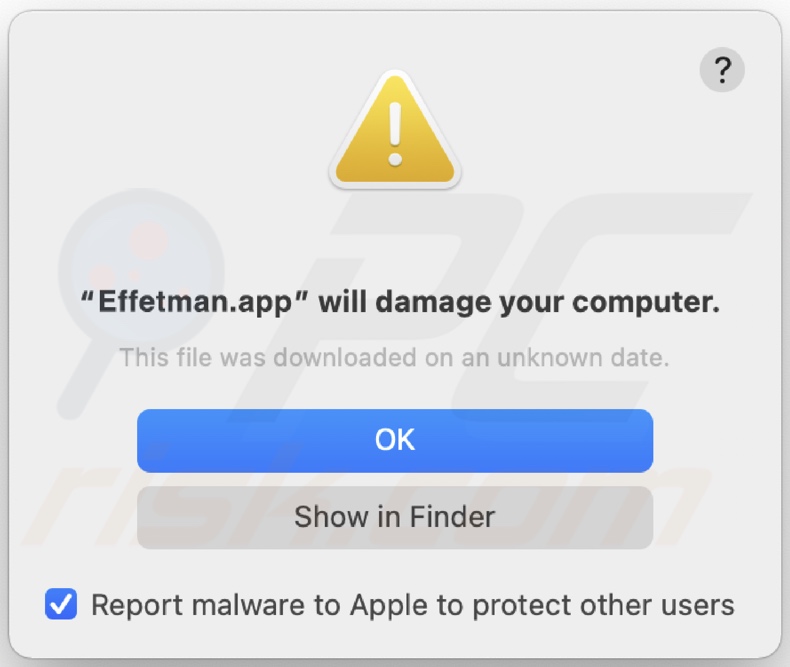
Tekst prezentowany w tym wyskakującym okienku:
"Effetman.app" will damage your computer.
This file was downloaded on a unknown date.
OK
Show in Finder
Natychmiastowe automatyczne usunięcie malware na Mac:
Ręczne usuwanie zagrożenia może być długim i skomplikowanym procesem, który wymaga zaawansowanych umiejętności obsługi komputera. Combo Cleaner to profesjonalne narzędzie do automatycznego usuwania malware, które jest zalecane do pozbycia się złośliwego oprogramowania na Mac. Pobierz je, klikając poniższy przycisk:
▼ POBIERZ Combo Cleaner dla Mac
Bezpłatny skaner sprawdza, czy twój komputer został zainfekowany. Aby korzystać z w pełni funkcjonalnego produktu, musisz kupić licencję na Combo Cleaner. Dostępny jest ograniczony trzydniowy okres próbny. Combo Cleaner jest własnością i jest zarządzane przez Rcs Lt, spółkę macierzystą PCRisk. Przeczytaj więcej. Pobierając jakiekolwiek oprogramowanie wyszczególnione na tej stronie zgadzasz się z naszą Polityką prywatności oraz Regulaminem.
Szybkie menu:
- Czym jest Effetman.app?
- KROK 1. Usuwanie plików i folderów powiązanych z Effetman.app z OSX.
- KROK 2. Usuń reklamy Effetman.app z Safari.
- KROK 3. Usuwanie adware Effetman.app z Google Chrome.
- KROK 4. Usuwanie reklam Effetman.app z Mozilla Firefox.
Film pokazujący jak usunąć adware i porywacze przeglądarki z Mac:
Usuwanie adware Effetman.app:
Usuń potencjalnie niechciane aplikacje związane z Effetman.app z folderu "Aplikacje":

Kliknij ikonę Findera, w oknie Findera wybierz "Aplikacje". W folderze aplikacji poszukaj "MPlayerX", "NicePlayer" lub innych podejrzanych aplikacji i przeciągnij je do Kosza.
Po usunięciu potencjalnie niechcianych aplikacji, które powodują reklamy online, przeskanuj komputer Mac w poszukiwaniu wszelkich pozostałych niepożądanych składników.
Usuwanie plików i folderów powiązanych z reklamy effetman.app:

Kliknij ikonę Finder na pasku menu, wybierz Idź i kliknij Idź do Folderu...
 Poszukaj plików wygenerowanych przez adware w folderze /Library/LaunchAgents:
Poszukaj plików wygenerowanych przez adware w folderze /Library/LaunchAgents:

W pasku Przejdź do Folderu... wpisz: /Library/LaunchAgents
 W folderze "LaunchAgents" poszukaj wszelkich ostatnio dodanych i podejrzanych plików oraz przenieś je do Kosza. Przykłady plików wygenerowanych przez adware - "installmac.AppRemoval.plist", "myppes.download.plist", "mykotlerino.ltvbit.plist", "kuklorest.update.plist" itd. Adware powszechnie instaluje wiele plików z tym samym rozszerzeniem.
W folderze "LaunchAgents" poszukaj wszelkich ostatnio dodanych i podejrzanych plików oraz przenieś je do Kosza. Przykłady plików wygenerowanych przez adware - "installmac.AppRemoval.plist", "myppes.download.plist", "mykotlerino.ltvbit.plist", "kuklorest.update.plist" itd. Adware powszechnie instaluje wiele plików z tym samym rozszerzeniem.
 Poszukaj plików wygenerowanych przez adware w folderze /Library/Application Support:
Poszukaj plików wygenerowanych przez adware w folderze /Library/Application Support:

W pasku Przejdź do Folderu... wpisz: /Library/Application Support

W folderze "Application Support" sprawdź wszelkie ostatnio dodane i podejrzane foldery. Przykładowo "MplayerX" lub "NicePlayer" oraz przenieś te foldery do Kosza..
 Poszukaj plików wygenerowanych przez adware w folderze ~/Library/LaunchAgents:
Poszukaj plików wygenerowanych przez adware w folderze ~/Library/LaunchAgents:

W pasku Przejdź do Folderu... i wpisz: ~/Library/LaunchAgents

W folderze "LaunchAgents" poszukaj wszelkich ostatnio dodanych i podejrzanych plików oraz przenieś je do Kosza. Przykłady plików wygenerowanych przez adware - "installmac.AppRemoval.plist", "myppes.download.plist", "mykotlerino.ltvbit.plist", "kuklorest.update.plist" itp. Adware powszechnie instaluje szereg plików z tym samym rozszerzeniem.
 Poszukaj plików wygenerowanych przez adware w folderze /Library/LaunchDaemons:
Poszukaj plików wygenerowanych przez adware w folderze /Library/LaunchDaemons:

W pasku Przejdź do Folderu... wpisz: /Library/LaunchDaemons
 W folderze "LaunchDaemons" poszukaj wszelkich podejrzanych plików. Przykładowo: "com.aoudad.net-preferences.plist", "com.myppes.net-preferences.plist", "com.kuklorest.net-preferences.plist", "com.avickUpd.plist" itp. oraz przenieś je do Kosza.
W folderze "LaunchDaemons" poszukaj wszelkich podejrzanych plików. Przykładowo: "com.aoudad.net-preferences.plist", "com.myppes.net-preferences.plist", "com.kuklorest.net-preferences.plist", "com.avickUpd.plist" itp. oraz przenieś je do Kosza.
 Przeskanuj swój Mac za pomocą Combo Cleaner:
Przeskanuj swój Mac za pomocą Combo Cleaner:
Jeśli wykonałeś wszystkie kroki we właściwej kolejności, twój Mac powinien być wolny od infekcji. Aby mieć pewność, że twój system nie jest zainfekowany, uruchom skanowanie przy użyciu programu Combo Cleaner Antivirus. Pobierz GO TUTAJ. Po pobraniu pliku kliknij dwukrotnie instalator combocleaner.dmg, w otwartym oknie przeciągnij i upuść ikonę Combo Cleaner na górze ikony aplikacji. Teraz otwórz starter i kliknij ikonę Combo Cleaner. Poczekaj, aż Combo Cleaner zaktualizuje bazę definicji wirusów i kliknij przycisk "Start Combo Scan" (Uruchom skanowanie Combo).

Combo Cleaner skanuje twój komputer Mac w poszukiwaniu infekcji malware. Jeśli skanowanie antywirusowe wyświetla "nie znaleziono żadnych zagrożeń" - oznacza to, że możesz kontynuować korzystanie z przewodnika usuwania. W przeciwnym razie, przed kontynuowaniem zaleca się usunięcie wszystkich wykrytych infekcji.

Po usunięciu plików i folderów wygenerowanych przez adware, kontynuuj w celu usunięcia złośliwych rozszerzeń ze swoich przeglądarek internetowych.
Usuwanie strony domowej i domyślnej wyszukiwarki reklamy effetman.app z przeglądarek internetowych:
 Usuwanie złośliwych rozszerzeń z Safari:
Usuwanie złośliwych rozszerzeń z Safari:
Usuwanie rozszerzeń powiązanych z reklamy effetman.app z Safari:

Otwórz przeglądarkę Safari. Z paska menu wybierz "Safari" i kliknij "Preferencje...".

W oknie "Preferencje" wybierz zakładkę "Rozszerzenia" i poszukaj wszelkich ostatnio zainstalowanych oraz podejrzanych rozszerzeń. Po ich zlokalizowaniu kliknij znajdujących się obok każdego z nich przycisk „Odinstaluj". Pamiętaj, że możesz bezpiecznie odinstalować wszystkie rozszerzenia ze swojej przeglądarki Safari – żadne z nich nie ma zasadniczego znaczenia dla jej prawidłowego działania.
- Jeśli w dalszym ciągu masz problemy z niechcianymi przekierowaniami przeglądarki oraz niechcianymi reklamami - Przywróć Safari.
 Usuwanie złośliwych wtyczek z Mozilla Firefox:
Usuwanie złośliwych wtyczek z Mozilla Firefox:
Usuwanie dodatków powiązanych z reklamy effetman.app z Mozilla Firefox:

Otwórz przeglądarkę Mozilla Firefox. W prawym górnym rogu ekranu kliknij przycisk "Otwórz Menu" (trzy linie poziome). W otwartym menu wybierz "Dodatki".

Wybierz zakładkę "Rozszerzenia" i poszukaj ostatnio zainstalowanych oraz podejrzanych dodatków. Po znalezieniu kliknij przycisk "Usuń" obok każdego z nich. Zauważ, że możesz bezpiecznie odinstalować wszystkie rozszerzenia z przeglądarki Mozilla Firefox – żadne z nich nie ma znaczącego wpływu na jej normalne działanie.
- Jeśli nadal doświadczasz problemów z przekierowaniami przeglądarki oraz niechcianymi reklamami - Przywróć Mozilla Firefox.
 Usuwanie złośliwych rozszerzeń z Google Chrome:
Usuwanie złośliwych rozszerzeń z Google Chrome:
Usuwanie dodatków powiązanych z reklamy effetman.app z Google Chrome:

Otwórz Google Chrome i kliknij przycisk "Menu Chrome" (trzy linie poziome) zlokalizowany w prawym górnym rogu okna przeglądarki. Z rozwijanego menu wybierz "Więcej narzędzi" oraz wybierz "Rozszerzenia".

W oknie "Rozszerzenia" poszukaj wszelkich ostatnio zainstalowanych i podejrzanych dodatków. Po znalezieniu kliknij przycisk "Kosz" obok każdego z nich. Zauważ, że możesz bezpiecznie odinstalować wszystkie rozszerzenia z przeglądarki Google Chrome – żadne z nich nie ma znaczącego wpływu na jej normalne działanie.
- Jeśli nadal doświadczasz problemów z przekierowaniami przeglądarki oraz niechcianymi reklamami - PrzywróćGoogle Chrome.
Często zadawane pytania (FAQ)
Jakie szkody może wyrządzić adware?
Reklamy dostarczane przez adware promują treści, które mogą powodować poważne problemy (np. infekcje systemu, straty finansowe itp.). Oprogramowanie to może również obniżyć jakość przeglądania i wydajność systemu. Co więcej, adware zwykle ma zdolność śledzenia danych - dlatego jest uważane za zagrożenie dla prywatności użytkownika.
Co robi adware?
Adware oznacza oprogramowanie obsługujące reklamy. Działa poprzez umożliwienie umieszczania treści graficznych (reklam) stron trzecich na różnych interfejsach. Niektóre typy są również zdolne do wymuszania otwierania witryn i gromadzenia prywatnych danych.
W jaki sposób twórcy adware generują przychody?
Adware generuje przychody poprzez promocję treści (np. stron internetowych, oprogramowania, produktów, usług itp.) Większość zysków pochodzi z programów partnerskich.
Czy Combo Cleaner usunie adware Effetman.app?
Tak, Combo Cleaner przeskanuje komputer i wyeliminuje wykryte aplikacje typu adware. Należy pamiętać, że ręczne usuwanie (bez pomocy programów zabezpieczających) może nie być idealnym rozwiązaniem. W niektórych przypadkach po ręcznym usunięciu oprogramowania reklamowego różne składniki (pliki) pozostają ukryte w systemie. Te pozostałości mogą nadal działać i powodować problemy. Dlatego ważne jest, aby dokładnie usunąć adware i inne niechciane oprogramowanie.
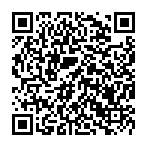
▼ Pokaż dyskusję